Como Registrar Dispositivos Android no Android Enterprise?
O Android Enterprise permite gerenciar dispositivos de forma a aplicar políticas e controles de segurança, gerenciar configurações em todos os dispositivos e fornecer controles locais através da conectividade móvel. Vamos falar sobre como realizar o registro de dispositivos no Android Enterprise.

- Parte 1 : Registre seu Android Enterprise Dedicado
- Parte 2 : Registre usando NFC
- Parte 3 : Registre usando um token
- Parte 4 : Registre-se usando um QR code
- Parte 5 : Registre usando o Google Zero Touch
- Parte 6 : Registre usando o cadastramento móvel Knox
- Parte 7 : Registre dispositivos no Android Enterprise usando o G Suite
- Parte 8 : Configure o registro de dispositivos Android Enterprise
- Parte 9 : Dicas para aplicar uma política a dispositivos recém-registrados
- Parte 10 : Registre dispositivos Android com o AirDroid MDM

- Parte 11 : Perguntas frequentes sobre o registro de dispositivos Android Enterprise
Parte 1: Registre seu Android Enterprise Dedicado
Após configurar seus dispositivos Android Enterprise Dedicado, você pode inscrevê-los no Intune. Essa inscrição pode ser feita para dispositivos dedicados, totalmente gerenciados ou corporativos com perfil de trabalho. Para realizar a inscrição no Intune, é necessário que os dispositivos passem por uma restauração de fábrica. Os métodos de inscrição do Android Enterprise podem variar de acordo com o sistema operacional do dispositivo.
Parte 2: Registre usando NFC
Para provisionar dispositivos com NFC que estejam executando o Android 8.0 ou posterior, crie uma tag NFC especialmente formatada. Você pode usar seu próprio aplicativo ou qualquer ferramenta de geração de tags NFC. Consulte a documentação da API de gerenciamento do Android do Google e o registro de dispositivo Android Enterprise baseado em C com o Microsoft Intune para obter mais informações.
O método de registro NFC só é compatível com dispositivos corporativos com perfil de trabalho (COPE) que executam as versões 8.0 a 10.0 do Android. Ele não é compatível com o Android 11.0 ou posterior.
Parte 3: Registre usando um token
Para dispositivos Android 8.0 e posteriores, você pode registrar o dispositivo usando o valor do token, como 12345.
Ao usar o método de registro afw#setup para registrar dispositivos com Android 8.0 e posterior, você pode usar a leitura de QR code.
[Tutorial em Vídeo] Como Configurar o Registro do Android Enterprise com MDM
O método de registro afw#setup só é compatível com dispositivos corporativos com perfil de trabalho (COPE) que executam as versões 8.0 a 10.0 do Android. Ele não é compatível com o Android 11.0 ou posterior. Consulte a documentação do desenvolvedor do Google para obter mais informações.

Passos para registrar-se usando um token
- Inicie seu dispositivo após a restauração de fábrica.
- Escolha seu idioma na tela de Boas-vindas.
- Conecte-se à sua rede Wi-Fi e selecione AVANÇAR.
- Aceite os Termos de Serviço do Google e selecione AVANÇAR.
- Na tela de login do Google, digite afw#setup em vez de uma conta do Gmail e toque em AVANÇAR.
- Para o aplicativo Android Device Policy, selecione INSTALAR.
- Continue a instalação da política. Alguns dispositivos podem exigir a aceitação de termos adicionais.
- Permita que seu dispositivo leia o QR code na tela "Inscrever este dispositivo". Como alternativa, você pode inserir o token manualmente.
- Siga as instruções na tela para concluir a inscrição.
Parte 3-1: O que é afw#setup?
O "afw#setup" refere-se ao processo de configuração de um dispositivo Android usando a estrutura do Android for Work (AfW). O Android for Work é um conjunto de ferramentas e recursos projetados para aprimorar o gerenciamento, a segurança e a produtividade dos dispositivos Android em um ambiente comercial ou corporativo.
O "afw#setup" é um método de configuração especial que permite que os administradores de TI ou gerentes de dispositivos configurem dispositivos Android para fins de trabalho, garantindo que eles sejam gerenciados e protegidos adequadamente na rede da organização. Essa configuração é particularmente útil para empresas que adotam uma política BYOD (Bring Your Own Device, Traga seu Próprio Dispositivo, em tradução livre) ou que fornecem aos funcionários dispositivos de propriedade da empresa.
Quando um dispositivo Android é configurado usando "afw#setup", ele é registrado no sistema de Gerenciamento de Dispositivos Móveis (MDM) da empresa. Isso permite que a equipe de TI aplique políticas de segurança, gerencie aplicativos, controle o acesso aos recursos da empresa e configure remotamente o dispositivo para atender aos requisitos da empresa. Também separa os aplicativos e dados relacionados ao trabalho dos aplicativos e dados pessoais no dispositivo, aumentando a segurança e a privacidade.
Para executar o "afw#setup", um administrador normalmente fornece um URL de configuração ou um QR code ao usuário. Em seguida, o usuário segue as instruções fornecidas para concluir o processo de configuração. Esse método garante que o dispositivo seja integrado adequadamente à infraestrutura de gerenciamento móvel da empresa e siga as políticas de segurança corporativa.
Parte 4: Registre-se usando um QR code
Para efetuar o registro do Android Enterprise via QR Code em dispositivos com Android 8.0 e posterior, digitalize o QR Code do perfil de registro.
- Depois de formatar o dispositivo, toque repetidamente na primeira tela que você vir para iniciar o leitor de QR.
- Nos dispositivos Android 8.0, você será solicitado a instalar um leitor de QR. Um leitor de QR está pré-instalado em dispositivos com Android 9 e posterior.
- Digitalize o QR code do perfil de inscrição com o leitor de QR e siga as instruções na tela para se inscrever.
Parte 5: Registre usando o Google zero-touch
Para usar esse método, os dispositivos devem ser compatíveis com o registro "zero-touch" e estar vinculados a um fornecedor que ofereça suporte a uma parte do serviço de registro "zero-touch" do Android. Consulte Registro zero-touch para administradores de TI para obter mais informações, incluindo pré-requisitos, onde comprar dispositivos e como vincular uma Conta do Google ao seu e-mail corporativo (abra os documentos da Ajuda do Android Enterprise). A seguir, descrevemos como realizar o registro zero-touch do Android Enterprise:
Como criar uma configuração zero-touch no centro de administração
Passo 1: Adicione a permissão necessária, adicione a permissão de atualização de sincronização de aplicativos.
- Acesse o centro de administração do Microsoft Endpoint Manager.
- Depois, você deve escolher Administração de Tenant > Funções.
- Selecione sua função no menu suspenso.
- Clique em "Propriedades".
- Selecione "Editar" no menu de "Permissões".
- Clique em "Android for Work".
- Selecione "Sim" ao lado de "Atualizar sincronização de aplicativos".
- Para revisar suas alterações, selecione Revisar + Salvar.
- Clique em "Salvar".
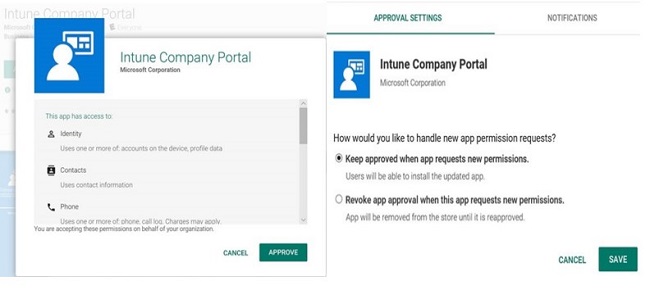
Passo 2: Habilite o registro para dispositivos de propriedade da empresa
Verifique se o registro de dispositivos de propriedade da empresa e totalmente gerenciados está ativado.
- Navegue até Dispositivos > Registro para registrar dispositivos no centro de administração.
- Clique em "Registro" e "Android".
- Selecione Dispositivos de usuários de propriedade corporativa totalmente gerenciado na lista de registro.
- Verifique se a configuração "Permitir que o usuário registre dispositivos de propriedade da empresa" está definida como "Sim".
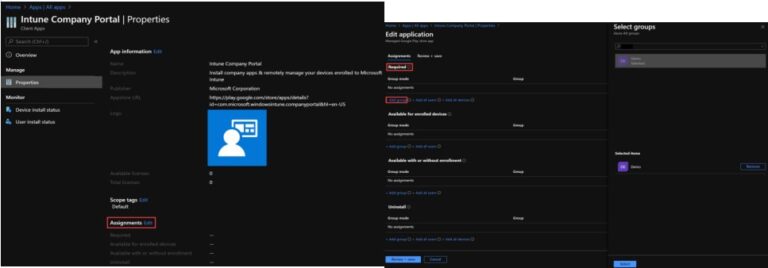
Passo 3: Vincular conta Zero-Touch ao Intune
Conecte sua conta do Microsoft Intune a uma conta zero-touch. O Intune cria uma configuração zero-touch padrão após você vincular a conta.
- Navegue até Dispositivos > Registro de dispositivos no centro de administração.
- Clique em "Registro" e "Android".
- Clique em registro "Zero-touch" em métodos de registro em massa.
- O iframe é exibido. Para iniciar o processo de configuração, clique em "Avançar".
- Faça login usando a conta do Google que você forneceu ao seu revendedor.
- Escolha a conta zero-touch que você deseja vincular e, em seguida, clique em "Link".
- Uma configuração padrão é estabelecida. É exibida uma tela com informações básicas de configuração. O Intune aplicará a configuração padrão a qualquer dispositivo habilitado para zero-touch que ainda não tenha uma.
- Para continuar, clique em "Próximo".
- Adicione documentação de ajuda para auxiliar os usuários do dispositivo durante a configuração.
- Finalize clicando em "Salvar".
Quando você conecta sua conta ao Intune, a configuração padrão é implementada em dispositivos habilitados para zero-touch que ainda não tenham uma. Na central de administração, você pode ver as configurações de zero-touch existentes, editar e personalizar as informações de suporte, desvincular a conta e vincular outras contas.
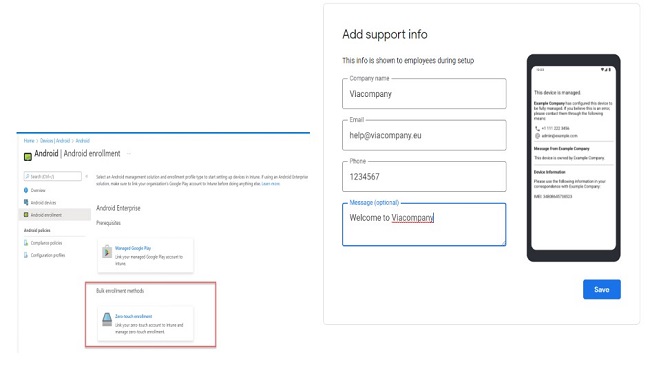
Criar configuração no portal de registro zero-touch
No portal de registro zero-touch, adicione uma configuração zero-touch. Você pode usar o portal para gerenciar configurações por conta própria ou em conjunto com o iframe zero-touch. As configurações para dispositivos totalmente gerenciados e dedicados, bem como para dispositivos de propriedade da empresa com um perfil de trabalho, são compatíveis com o portal.
- Faça login com sua conta do Google no portal de registro zero-touch.
- Clique na opção para criar uma nova configuração.
- Preencha as informações solicitadas no painel de configuração.
- Como o aplicativo EMM DPC, selecione Microsoft Intune.
- Copie e cole o texto JSON abaixo no campo adicional do DPC. "YourEnrollmentToken" deve ser substituído pelo token de registro que você criou como parte do seu perfil de registro. Certifique-se de usar aspas duplas em torno do token de registro.
- Inclua o nome da sua empresa e as informações de suporte, que serão exibidas na tela quando os usuários configurarem seus dispositivos.
{
"android.app.extra.PROVISIONING_DEVICE_ADMIN_COMPONENT_NAME": "com.google.android.apps.work.clouddpc/.receivers.CloudDeviceAdminReceiver",
"android.app.extra.PROVISIONING_DEVICE_ADMIN_SIGNATURE_CHECKSUM": "I5YvS0O5hXY46mb01BlRjq4oJJGs2kuUcHvVkAPEXlg",
"android.app.extra.PROVISIONING_DEVICE_ADMIN_PACKAGE_DOWNLOAD_LOCATION": "https://play.google.com/managed/downloadManagingApp?identifier=setup",
"android.app.extra.PROVISIONING_ADMIN_EXTRAS_BUNDLE": {
"com.google.android.apps.work.clouddpc.EXTRA_ENROLLMENT_TOKEN": "YourEnrollmentToken"
}
Consulte Registro zero-touch para administradores de TI para obter mais informações sobre como atribuir uma configuração padrão ou aplicar uma configuração no portal zero-touch (abra a documentação de Ajuda do Android Enterprise).
Parte 6: Registre usando o cadastramento móvel Knox
Para usar o Samsung Knox Mobile Enrollment, o dispositivo deve estar executando o Android 8.0 ou posterior, bem como o Samsung Knox 2.8 ou superior. Para ativar o Android Enterprise Enrollment Itune via Samsung KME, use os portais Intune e Samsung Knox na seguinte ordem:
- No portal Knox:
- Crie um perfil MDM.
- Adicione os dispositivos.
- Atribua um perfil MDM a seus dispositivos.
- Configure o login do usuário final no portal Knox.
- Distribua os dispositivos.
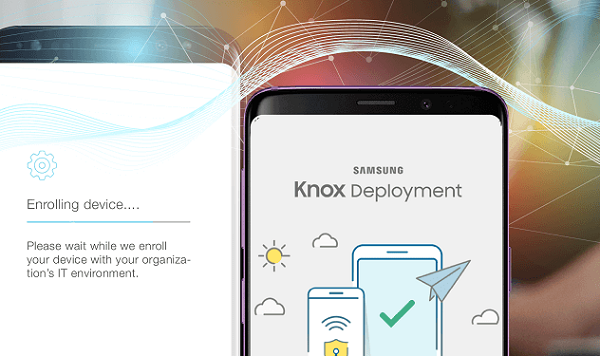
Ao comprar dispositivos de revendedores autorizados que participam do Programa de Implementação do Knox, uma lista de identificadores de dispositivos (números de série e IMEIs) é automaticamente adicionada ao Portal Knox.
Parte 7: Registre dispositivos no Android Enterprise usando o G Suite
Você pode registrar seus dispositivos no programa Android Enterprise no modo proprietário do dispositivo ou proprietário do perfil. O proprietário do dispositivo só pode ser atribuído durante a configuração inicial do dispositivo. Isso significa que, se o dispositivo for novo, você poderá continuar com a configuração inicial, mas se ele já estiver em uso, você deverá redefinir o dispositivo.
Para se inscrever no modo proprietário do perfil, diferentemente do modo proprietário do dispositivo, você não precisa redefinir os dispositivos para as configurações de fábrica. Quando o dispositivo é registrado, um contêiner de trabalho separado é criado no dispositivo, evitando a mistura de dados pessoais e corporativos.
Permitir que o gerenciamento móvel Android de terceiros seja aplicado
Para registrar-se no modo proprietário do perfil
- Selecione Contas no menu Configurações do seu dispositivo Android (essa opção pode variar dependendo do tipo de dispositivo que você está usando).
- Selecione as contas do Google tocando em +Adicionar conta.
- Digite o nome de usuário e a senha da sua conta do G Suite.
- Selecione "Concordo".
- Será exibido um prompt para que você instale o aplicativo Hexnode for Work.
- Selecione "Instalar".
- O aplicativo será baixado e instalado. Configure o perfil de trabalho seguindo as instruções na tela.
- Digite o nome do portal em que o dispositivo deve ser registrado.
- O seu dispositivo será registrado.
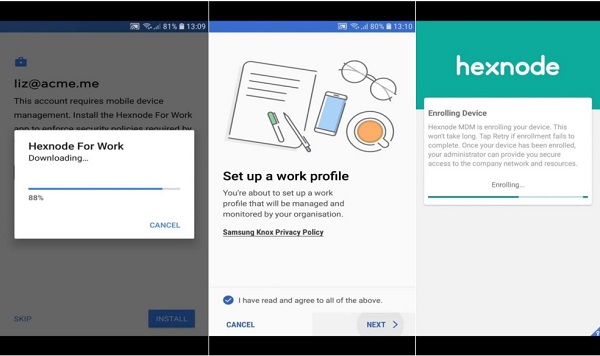
Para se registrar no modo de proprietário do dispositivo
- Redefina o dispositivo para suas configurações originais de fábrica.
- Quando solicitado a adicionar uma conta do Google na tela de configuração inicial do dispositivo, insira as credenciais da sua conta do G Suite.
- Será exibida uma solicitação para que você instale o aplicativo Hexnode for Work. Selecione "Instalar"
- O aplicativo será baixado e instalado. Configure o perfil de trabalho seguindo as instruções na tela.
- Digite o nome do portal em que o dispositivo deve ser registrado.
- O seu dispositivo será registrado.
O gerenciamento de dispositivos móveis de terceiros está desabilitado no Android
Para se registrar no modo de proprietário de perfil
- Instale o aplicativo Hexnode for Work após baixá-lo da Google Play Store.
- Abra o aplicativo e digite o nome do portal no qual o dispositivo deve ser registrado.
- Selecione "Concordar".
- Quando a tela "Configurar Perfil de Trabalho" for exibida na tela de configuração, clique em "Continuar".
- Para criar um perfil de trabalho, siga as instruções na tela. O aplicativo Hexnode for Work pode ser minimizado durante o processo, mas ele será reiniciado em questão de segundos.
- Quando você for solicitado a configurar sua conta de e-mail do G Suite, clique em Continuar e digite o nome de usuário e a senha da sua conta do G Suite.
- Seu dispositivo agora será registrado.
Para registrar-se no modo proprietário do dispositivo
- Registre o dispositivo necessário no modo Proprietário do Dispositivo.
- Quando for solicitado que você configure sua conta de e-mail do G Suite, toque em "Continuar" e digite o nome de usuário e a senha da sua conta do G Suite.
- Seu dispositivo será registrado.
Parte 8: Configure o registro de dispositivos Android Enterprise
Para configurar o registro de dispositivos no Android Enterprise, siga os passos abaixo.
- Crie uma política de dispositivo Android Enterprise para o modo proprietário do dispositivo.
- Crie uma política do tipo para o modo proprietário do perfil. Política de perfil de trabalho para Android Enterprise.
- Para a política que você criou anteriormente, o conjunto de tarefas deve incluir pelo menos uma tarefa de registro e uma tarefa de instalação de perfil ou atribuição de política.
- Você pode configurar diferentes conjuntos para dispositivos corporativos e pessoais. O registro de proprietário de dispositivo, por exemplo, pode ser usado para dispositivos corporativos e o registro de proprietário de perfil para dispositivos pessoais.
1. Crie uma política para cada modo de registro do Android Enterprise que você pretende suportar.
2. Crie um conjunto de tarefas para cada modo de registro do Android Enterprise que você precisa suportar.
3. Selecione o conjunto de tarefas que você criou como o pacote inicial nas configurações de grupo do Self-Service Portal.
Parte 9: Dicas para aplicar uma política a dispositivos recém-registrados
A forma como você aplica as políticas aos dispositivos recém-registrados depende de você e das exigências dos seus clientes. Aqui, descrevemos três diferentes opções:
- O nome da política que será inicialmente vinculado ao dispositivo pode ser especificado quando você criar um token de registro. A política é aplicada automaticamente ao dispositivo quando você o registra com o token.
- Especifique uma política como a política padrão da empresa. Cada novo dispositivo é imediatamente conectado à política padrão no momento do registro se nenhum nome de política for especificado no token de registro e se houver uma política com o nome enterprises/enterprise id>/policies/default.
Sem política
Quando um dispositivo é registrado sem uma política válida, o dispositivo é mantido em quarentena. Os dispositivos em quarentena são impedidos de executar qualquer função de dispositivo até que sejam vinculados a uma política.
O registro de dispositivos falhará se um dispositivo não for vinculado a uma política dentro de cinco minutos, e o dispositivo será redefinido de fábrica. O estado do dispositivo em quarentena permite que você inclua verificações de licenciamento ou outros processos de validação de registro na sua solução.
Parte 10: Registre dispositivos Android com o AirDroid MDM
O AirDroid Business MDM inclui várias funções de alerta, como uso de dados, dispositivo offline e assim por diante. Uma vez acionados, os administradores de TI receberão uma notificação e poderão tomar medidas preventivas para resolver o problema.
- Passo 1.
- Você precisará navegar no console de administração do Airdroid Business e ele mostrará várias opções de registro.
- Escolha "Android Enterprise Enrollment" e siga as instruções.
- A sequência de ação específica deve ser: "Dispositivo" > "Registro de dispositivo" > "Registro no Android Enterprise".
- Passo 2.
- (Pule se você tiver vinculado o Gmail ao AirDroid Business) Antes de prosseguir com o processo de registro, você deve vincular o AirDroid Business ao seu Gmail. Essa conta será o administrador de todos os dispositivos gerenciados, portanto, use a conta do Gmail da sua empresa.
- Depois disso, você deve clicar na caixa de seleção para concordar com os termos e condições do Google.
- O AirDroid o redirecionará de volta à interface de administração assim que você concluir o processo de registro da conta com sucesso.
- Passo 3.
- Nesse momento, você verá que o "Guia de registro" está ativado. Isso só ocorrerá depois que você concluir com sucesso os passos anteriores. A partir daqui, você deve seguir os passos de registro mostrados na interface.
- Passo 4.
- Você precisará ir para o dispositivo com a redefinição de fábrica. Ligue o Wi-Fi nesse dispositivo e aguarde o início da sequência de inicialização. Esse passo é semelhante à forma como você normalmente liga um dispositivo Android.
- Não coloque seu e-mail aqui quando você receber a solicitação para inserir a conta do Gmail. Em vez disso, coloque a tag afw#setup no lugar da conta do Gmail. Ao fazer isso, você iniciará o registro e baixará o aplicativo de gerenciamento "Daemon" da Play Store.
- Passo 5.
- Agora, verifique o console de administração da sua conta AirDroid Business. Você deverá ver o novo dispositivo na lista de dispositivos registrados.
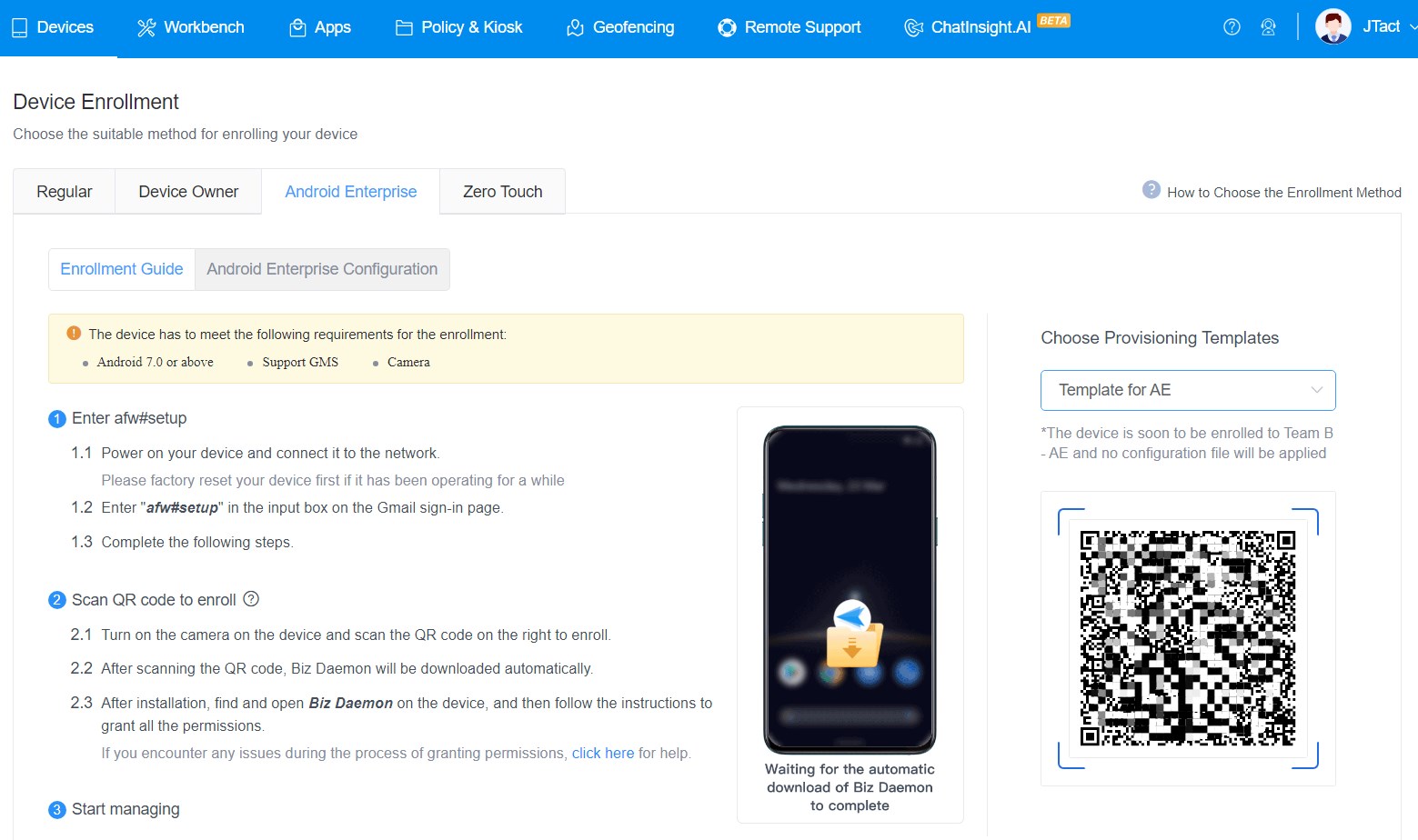
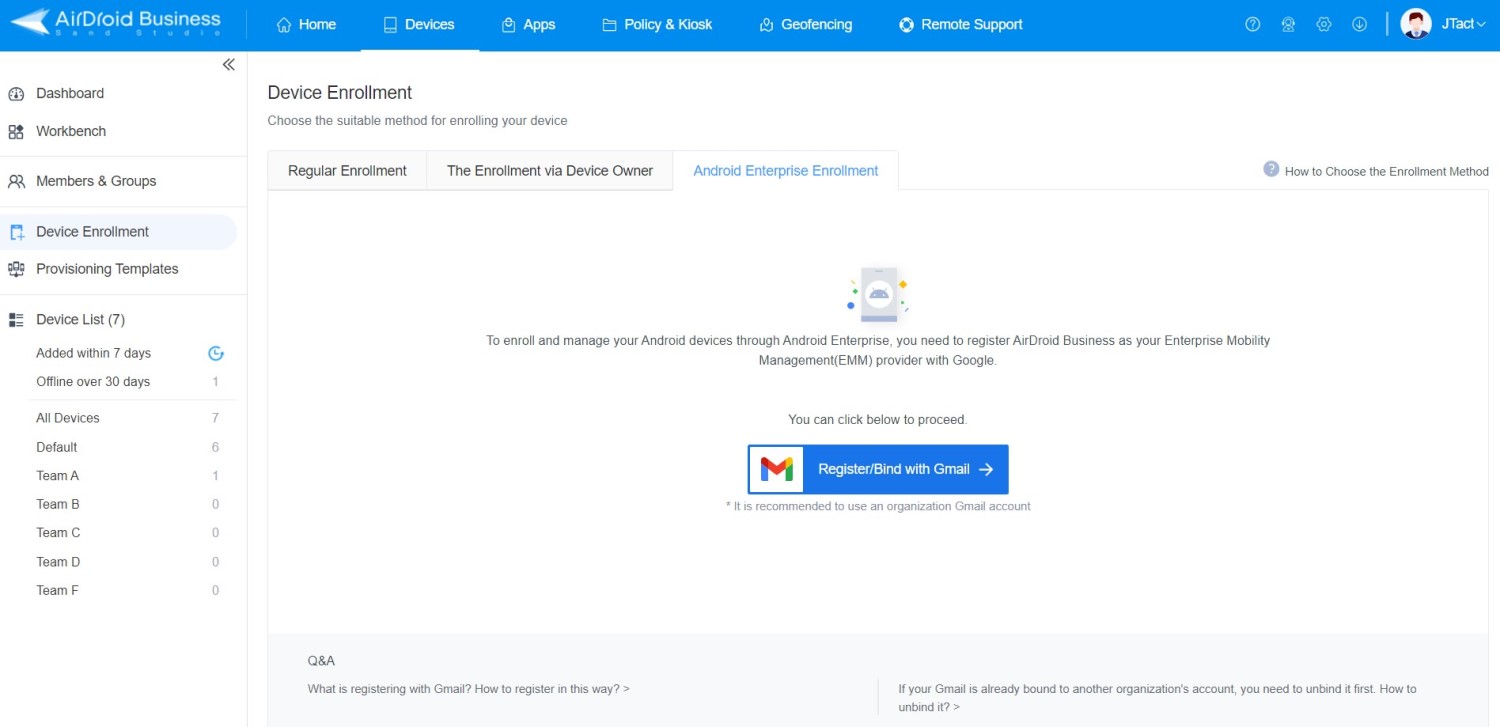
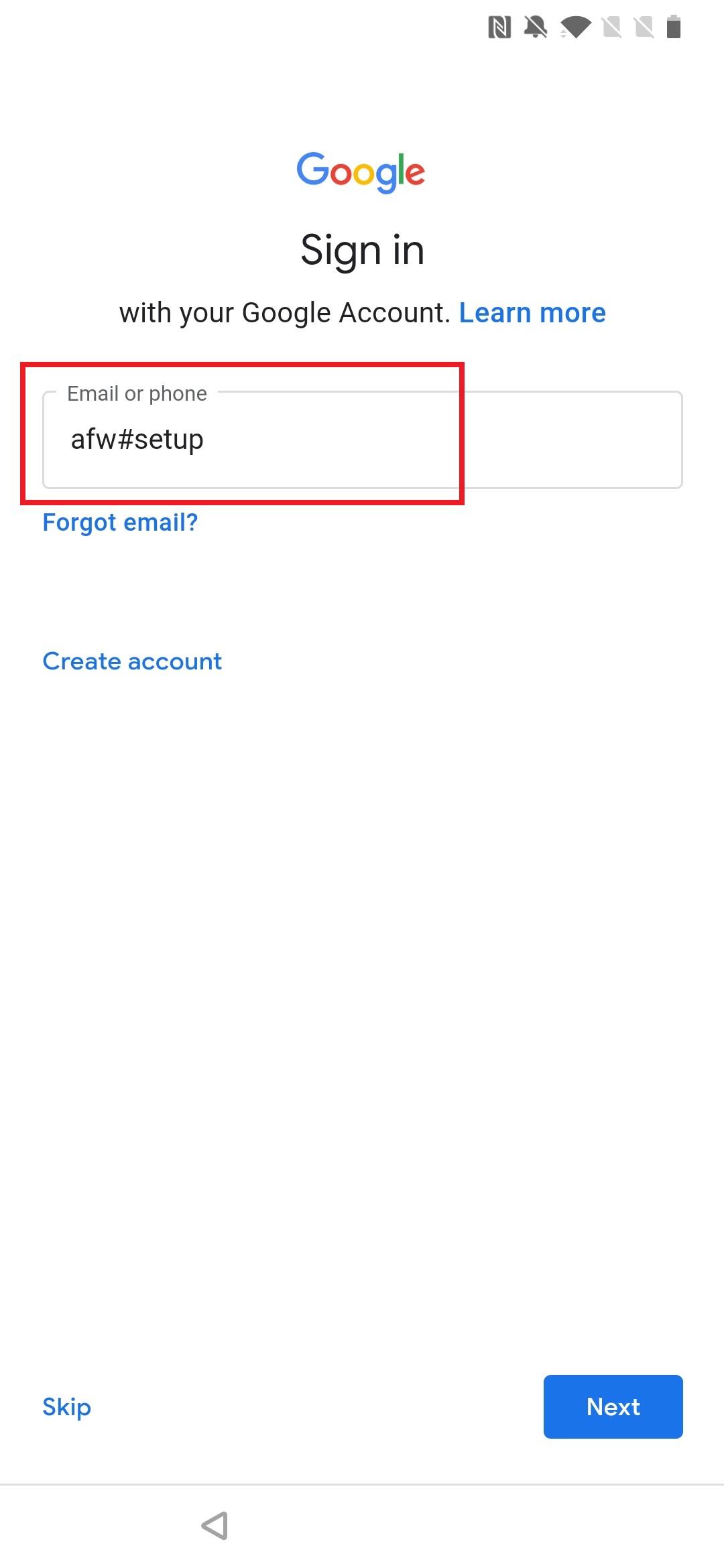
As contas de proprietário e administrador podem visualizar os registros de atividades do dispositivo e do usuário para monitorar as atividades destes, como registro de dispositivos, uso de acesso remoto, publicação de aplicativos, login no console do administrador e muito mais. Remova os espaços e use ferramentas modernas de monitoramento de logs para melhorar as operações e a segurança e, ao mesmo tempo, obter insights comerciais essenciais. Se você precisa de MDM para registro de dispositivos Android, o AirDroid MDM é a melhor solução.
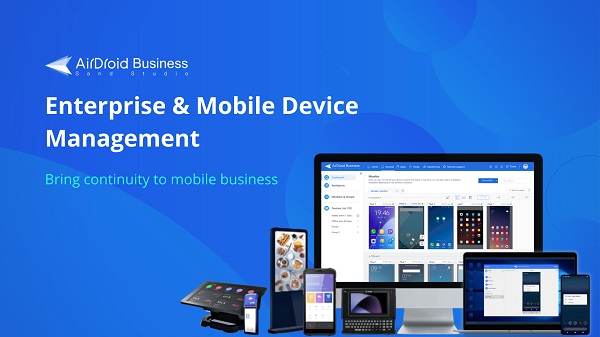
Parte 11: Perguntas frequentes sobre o registro de dispositivos Android Enterprise
Como fazer o registro no Android Enterprise?
- Comunicação por campo de proximidade - Use uma tag NFC para registrar um novo dispositivo.
- Token EMM - Preencha o código exclusivo fornecido pelo seu provedor de EMM.
- QR code - Digitalize um QR code para registrar seu dispositivo no assistente de configuração.
- Conta Google Enterprise - Faça login para registrar seu dispositivo com um endereço de e-mail profissional no G Suite.
O que é um dispositivo Android Enterprise?
Android Enterprise é uma iniciativa liderada pelo Google que possibilita o uso de celulares, tablets e aplicativos Android no trabalho. Os desenvolvedores podem incorporar o suporte ao Android em suas soluções de Gerenciamento de Mobilidade Empresarial (EMM, em inglês) usando as APIs do programa e outras ferramentas.
Como saber se o Android Enterprise está instalado?
Os passos a seguir mostrarão a você se um dispositivo é capaz de executar o Android Enterprise:
- Abra o aplicativo Mobile@Work no dispositivo.
- Selecione Configurações > Sobre > Detalhes do produto no menu.
- Confirme se o Suporte para Android Enterprise (AFW) tem o valor "Sim".
Qual é o Android Enterprise Recommended?
O Android Enterprise Recommended torna mais fácil para as empresas escolher, implementar e gerenciar com confiança os dispositivos e serviços Android que atendem a requisitos empresariais elevados verificados pelo Google
O que é o registro no MDM?
O registro de dispositivos móveis (MDM) é a primeira etapa do gerenciamento empresarial. Durante o processo de registro, o dispositivo é configurado para se comunicar com o servidor MDM usando medidas de segurança. O serviço de registro confirma que sua empresa pode gerenciar apenas dispositivos autenticados e autorizados.
O Android for Work é o mesmo que o Android Enterprise?
Ao contrário do Google TV, do Android Auto, do Android Automotive, do WearOS ou de outras edições do Android, o Android for work e o Android Enterprise são soluções integradas e não produtos separados. Além disso, o gerenciamento do Android Enterprise requer um EMM contemporâneo, pois é um conjunto de APIs e não o gerenciamento do Android em si.
O que é o Intune para Android Enterprise?
O Intune ajuda você a implementar aplicativos e configurações em dispositivos Android Enterprise de propriedade da empresa com perfis de trabalho. Verifique os requisitos do Android Enterprise para obter mais detalhes sobre.
Como registrar um dispositivo no MDM?
Se os dispositivos já estiverem em uso, o administrador do sistema e os funcionários poderão registrá-los rapidamente. Se os funcionários tiverem os dispositivos, você poderá criar um convite de registro que será enviado por e-mail à equipe, que o usará para registrar os dispositivos, caso os tenha. Esses convites podem ser enviados em massa ou individualmente.
Quais são os tipos de registro do Android Enterprise?
Os tipos de registro do Android Enterprise referem-se aos diferentes métodos usados para registrar dispositivos Android na estrutura de gerenciamento e segurança de uma organização. Esses métodos ajudam a simplificar a configuração, o gerenciamento e a segurança dos dispositivos em ambientes comerciais e empresariais.
O que é o registro do Android for Work?
O registro do Android for Work é uma estrutura que permite que as organizações gerenciem dispositivos Android para tarefas relacionadas ao trabalho, mantendo os dados pessoais separados. Ele fornece uma maneira segura de gerenciar aplicativos, dados e políticas de trabalho nos dispositivos dos funcionários.
Conclusão
O Android Enterprise é uma iniciativa liderada pela Google que permite que dispositivos e aplicativos Android sejam usados no local de trabalho. O programa fornece APIs e outras ferramentas aos desenvolvedores para que eles possam integrar o suporte ao Android em suas soluções de Gerenciamento de Mobilidade Empresarial (EMM, na sigla em inglês). O Android Enterprise Recommended permite que as empresas selecionem, implantem e gerenciem com confiança dispositivos e serviços Android que atendam a requisitos empresariais elevados validados pela Google.





Deixar uma resposta.